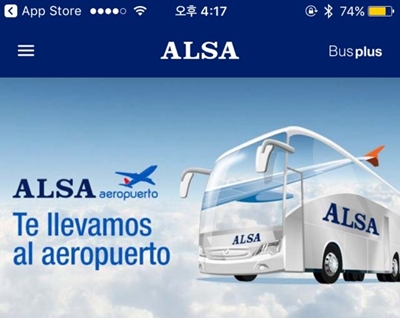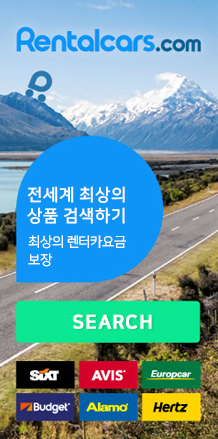알사(ALSA)버스 예약시 오류 대처방법
1. Paypal과 Chrome이 진리!

해외여행할 때 Paypal은 정말 유용한 결제수단 중 하나입니다. ID와 비밀번호만 입력하면 쉽게 결제가 되기 때문에 현지에서도 급하게 결제해야 하는 상황에서 간편하게 이용할 수 있습니다. ALSA 버스 예매하실 때도 Paypal을 이용하시면 결제에 대해선 오류가 거의 없습니다. 다만, ALSA 버스 시스템에서 결제적용이 안되는 경우는 있겠지만, 적어도 결제에 대해선 오류가 적습니다.
그리고 우리나라와 달리, 해외에서는 Chrome을 많이 사용합니다. 또한, Chrome을 이용할 경우 해당 페이지 번역확인이 간편합니다. 여러가지로 Chrome을 이용하여 결제창을 이용하시는 것이 좋습니다.
▼ Chrome을 이용하면, 페이지에서 마우스 우클릭 후 '한국어(으)로 번역'을 통해 번역된 내용을 쉽게 확인할 수 있습니다.
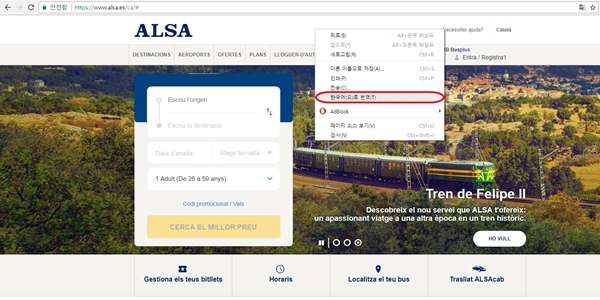
* 이미지출처 : ALSA 버스 홈페이지
▼ 단, Chrome을 사용하실 때는, 꼭 Adblock 끄고 ALSA 버스 홈페이지를 이용하세요!
2. 결제자와 가입자가 다른 경우 에러 오류가 날까요?
상관없습니다. 결제자와 가입자가 달라도 결제가능합니다.
3. 홈페이지에서 오류날 때는 앱으로, 앱에서 오류날 때는 홈페이지로 예약해보세요.
홈페이지에서 오류가 날 경우에, 앱으로 결제해보는 것도 좋은 방법입니다. 또한, 결제완료를 하지 않은 좌석이라도 한번이라도 좌석을 선택했다면 30분 정도 'occupied' 됩니다. 그렇기 때문에 앱에서 진행하시다가 결제오류가 나는 경우 특정시간 이후에 PC로 재접속하여 진행하보시는 것이 좋습니다. 반대의 경우도 마찬가지이고요.
* ALSA 앱과 홈페이지에서 버스예약하는 방법 ( ▼ 아래 이미지 클릭하면 해당 페이지로 이동합니다 )
4. 결제완료 문자는 왔는데 My Passes에 아무것도 없어요.
E-mail도 확인해보세요. E-mail로 결제완료한 티켓이 들어오는 경우도 많습니다. 그리고 잘못된 내용 고객센터에 문의하면 대부분 결제취소해주지만 표는 예약 안되는 경우가 많습니다. 그렇기 때문에, 오류가 발생했다면 바로 다시 결제해보시는 것도 좋습니다.
- 결제 및 예약완료되면 E-mail로 예약번호 받을 수 있습니다.
우여곡절 끝에 결제가 완료되었다면, E-mail로 예약번호를 확인할 수 있습니다.
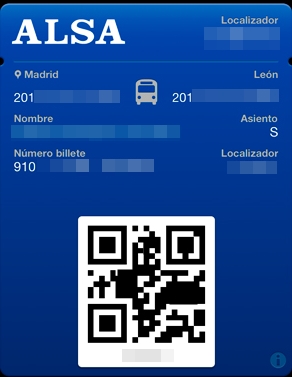
▲ 결제완료 후, 앱 또는 E-메일로 예약내용 확인가능
결제완료 후 'Numero billete'을 메일을 확인할 수 있고, 예약번호 또는 결제한 카드번호로 ALSA 홈페이지에서 직접 예약(*)내용을 확인할 수 있습니다.
* ALSA 홈페이지에서 예약내용 확인하는 방법
① https://www.alsa.com/en/web/bus/home 접속 후, 로그인합니다.
② 아래 이미지처럼 계정 아이콘 누른 후, My passes 클릭 후 예약내용 확인합니다.
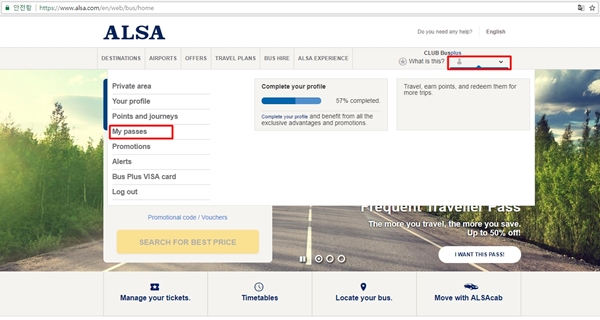
6. ALSA 버스는 몇일 전부터 예매가 가능할까요?
ALSA 버스 예매 "too far ahead" 라는 경고메시지와 함께 예매가 중단되는 경우가 있는데요. 이러한 경우에는 예매가능기간이 아니거나 시스템상의 오류인 문제일 수 있습니다. 대략 15일전부터 정상가로 예매창이 뜨지만, 모든 경우에 적용되는 것은 아니니 탑승일을 기준으로 계속 확인하는 방법밖에 없습니다.
7. 다양한 프로모션을 활용하세요.
비성수기, 예약 시간에 따라 프로모션 가격에 이용할 수 있는 상품들이 있습니다. "promo" 라고 적힌 것은 프로모션된 가격이므로, 시간과 여건이 맞으시다면 저렴한 할인혜택도 적극 이용해보세요!
8. 알사버스 고객센터의 이메일주소를 확인하세요.
결제완료 후 확인메일이 오지 않는 경우 또는 예약내용을 확인할 수 없는 경우 등 알사버스와 관련한 문제가 발생했다면 아래 고객센터 이메일로 문의하세요. 사소한 문의내용이라도 친절하게 답변해줍니다.
> 알사버스 고객센터 이메일주소 : alsa@alsa.es
알사버스 예약하는 방법이 궁금하신 분들은 아래 버튼을 눌러, 정보를 확인하세요.
알사버스 예약방법 알아보기 >